|
|
简介EndDNS(原DNS Chooser),一个能帮你将域名解析成最快的IP,特别适合CDN域名的解析。比如可以解决上coursera遇到视频不能播放,卡顿的问题,这个也是该工具的最初始动因。基本原理就是配置一组上游DNS,同时解析,评估后选择最快的IP返回给用户。评估的原理也简单,就是目标IP的80或443端口的建链时间(也支持ping)。另外除去解析最快IP外,还根据分域名配置不同解析规则,可以实现最快解析,屏蔽广告,cache等功能。安装包中的缺省配置适合大部分使用者的需求,如有其它修改化需求也可自己修改配置文件。
$ U( A1 b: T0 K3 H# i# J1 i f( g 改名的原因一是DNS Chooser直接让人想到的是选择不同的DNS服务器(而不是最快的IP,让人误解),虽然老版的DNS Chooser本身没有这个功能,新版EndDNS却有。另外EndDNS更能表达终点,边缘DNS的概念,即DNS完全自己控制基本功能
. `" b5 a* g, x' P3 j" _& J9 g' t.智能选择最快的IP
- m9 f4 {4 h. n! N1 F2 H+ N; z- o.最快解析速度(与最快IP不能共存,只能二选一)# y8 I. ]9 ^. a/ o* F2 U0 M5 a
.屏蔽广告$ X" i& o. M4 y8 K
.本地hosts& Z8 y3 A- ]; E5 n, l( ?
.防DNS染污/ e3 I$ K1 R# s7 E- {( f
.本地cache,二次访问直接返回: Q+ z- t& L( H( J0 F3 P6 d0 X
.分域名配置不同解析规则(详情参考配置文件注释); Y' k0 Z% l3 [. _: B9 s. J
一些说明: m3 g0 H/ [1 f5 ^
.DNS是系统的重要服务,修改本地hosts及DNS配置都需要管理员权限。基于安全考量,dnswhitelist.toml限制可以使用的上游DNS(局域网地址不限)。如果确有需要,可以自己添加白名单签名(需root)后使用。注意自己签名的白名单与本机绑定,只能用于本机。
b# c+ F2 m% r0 E2 v: Q .完全小白用户不建议使用此工具
9 g K* u5 J* f- l1 @8 o \ .完全IPv6环境没有测试过,理论上可以% J- J+ {) e7 E5 C. k6 M. b
非A或AAAA请求,只有一个IP,没有配置评估器等等情况不会测速,直接返回最先响应的
) A) `- H6 `- S5 s) d( K2 n9 Z* Q9 | .网络情况复杂,测速不能保证每次都是最优的
2 B8 U+ M) }5 ]下载链接9 \( V1 T9 U+ ^; m
Windows版本 : https://www.enddns.com/download/windows/latest' w% ]6 M. }7 R/ O7 p! e
Mac版本:https://www.enddns.com/download/darwin/latest
) O4 k' P; P" N 项目地址:https://gitee.com/gazeboxu/enddns-pub1 V, V2 q- Q0 f
安装后的简单验证+ ?; g. U) ?7 @( I
ping test.enddns.com
1 X& S7 t/ s5 {2 ] 解析为127.0.0.1,EndDNS服务正常运行
& Q4 j. `9 o) O6 p 解析为1.2.4.8,本机上网正常,但解析不是用的EndDNS
+ [& ]$ [3 G' m* R 无法解析,DNS配置错误或没有联网
# M1 U4 ?- ^% B0 ]3 } ping d3c33hcgiwev3.cloudfront.net
g8 \& p( n1 h+ v0 c; D 应该能ping通过,否则看下一条. \# i. X* \7 i9 Y2 j( g
nslookup d3c33hcgiwev3.cloudfront.net,看解析出的IP地址是否与ping解析的一致,如果一致,则EndDNS解析失败了,否则看下一步
: E; Y3 g6 A4 C& D4 V9 t7 o5 Y 则可能需要清除一下本机DNS Cache(操作系统或浏览器),可参考。其实最简单的办法是重启一下电脑。。。; i. B& T+ j7 y ?+ X
对比测试; f. ^3 u' e5 ]. K
 9 G% |* r8 J0 Z0 f
9 G% |* r8 J0 Z0 f
使用DNS, X/ z: X- e! V1 Z1 j: J
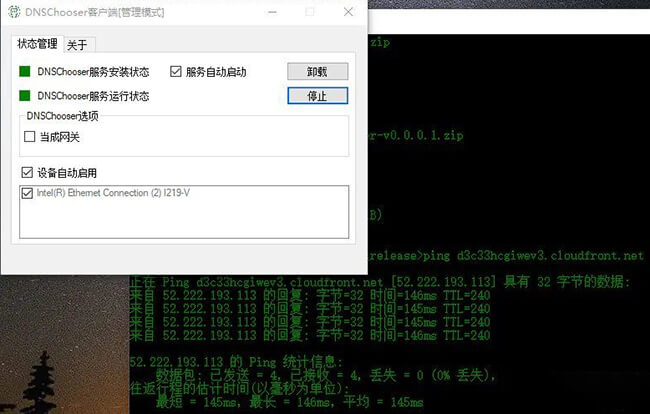
|
|
 |手机版|小黑屋|paopaomj.COM
(
|手机版|小黑屋|paopaomj.COM
( ![]() 渝ICP备18007172号|
渝ICP备18007172号|![]() 渝公网安备50010502503914号 )
渝公网安备50010502503914号 )